BQ Aquaris E5 HD Ubuntu Edition User manual Benutzerhandbuch
Seite 20
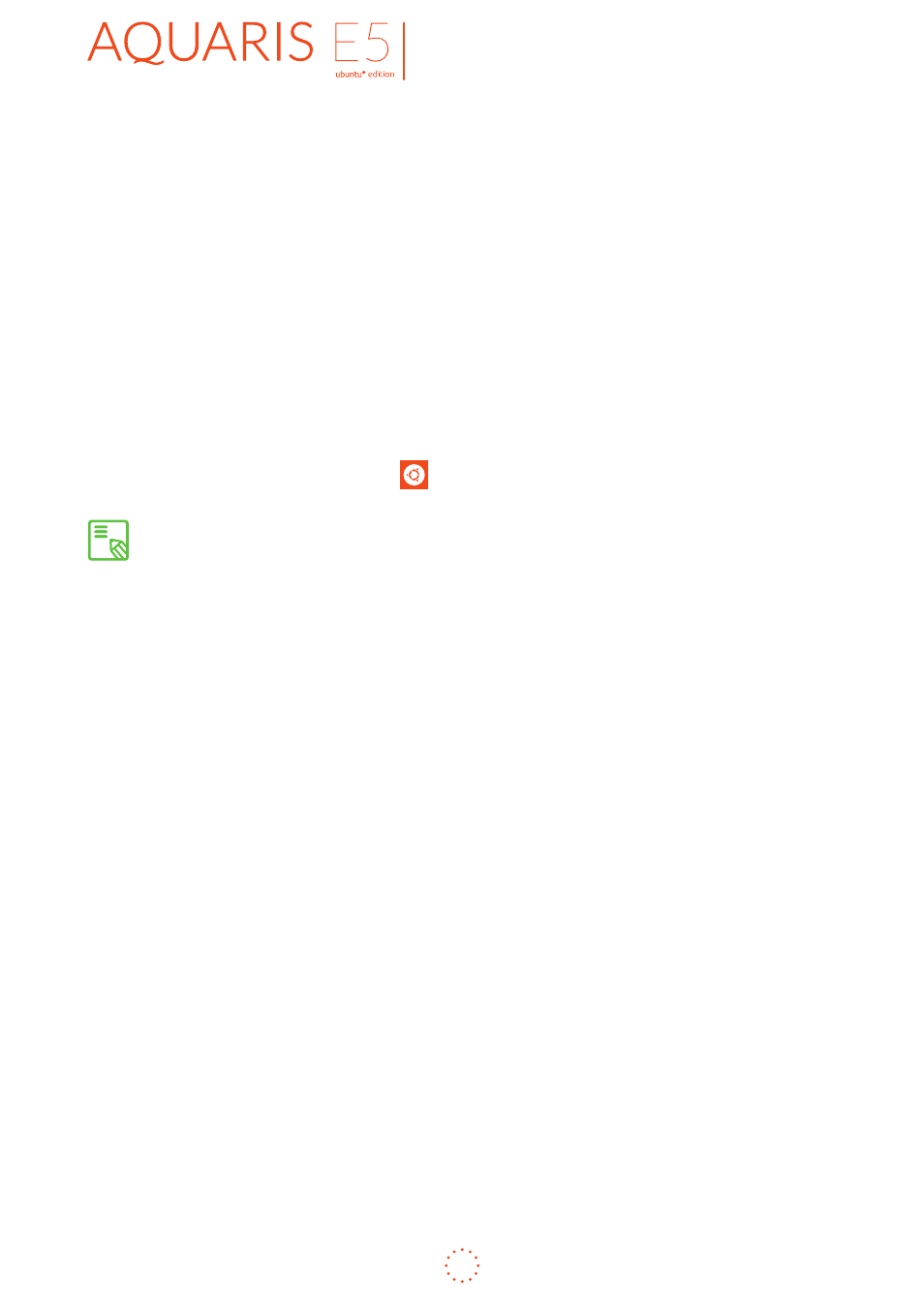
DEUTSCH
Vollständiges Benutzerhandbuch
20
Erste schritte
Nach der anfänglichen Konfiguration wird dir ein weiterer Assistent die wichtigsten
Gesten für die Bedienung des Ubuntu Geräts vorstellen, so zum Beispiel das
Entsperren des Smartphones, der Zugriff auf die Statusanzeigen, Schließen des
Einstellungsbildschirms oder der Schnellzugriff auf die Apps über den Starter.
Der wichtigste Unterschied zu anderen Smartphones ist, dass es keinen speziellen
Startbildschirm, sondern ein Startmenü – den Starter – auf der linken Displayseite gibt, in
dem du die Apps, die du am häufigsten verwendest, verankern und damit schnell aufrufen
kannst. Weiterhin arbeitet Ubuntu mit Scopes, mit denen Inhalte schnell und einfach zu
finden sind.
Aufrufen der Scopes:
1.
Wische von links nach rechts, um den Starter aufzurufen.
2. Tippe auf das Startsymbol
.
Wische in der Titelleiste des aktuellen Scopes einfach nach links oder rechts, um
die unterschiedlichen Scopes nacheinander aufzurufen.
Mit den Scopes kannst du dein Smartphone einfacher und schneller bedienen,
unabhängig davon, ob die nötigen Services auf deinem Smartphone gespeichert
sind oder sich im Internet befinden. Mit dem Scope NearBy kannst du zum Beispiel
Restaurants, Konzerte und andere Veranstaltungen sowie Informationen über
die nächste Haltestelle eines öffentlichen Transportmittels finden. Das Scope
Anwendungen zeigt alle auf deinem Smartphone installierten Apps an und enthält
den Zugang auf den Ubuntu Store. Mit dem Scope Nachrichten bleibst du immer auf
dem Laufenden, indem du internationale Nachrichten und Neuigkeiten über Sport und
Technologie aus verschiedenen Quellen erhältst. Es gibt zudem Scopes für Musik, Filme
und viele weitere Inhalte – und das Angebot wächst stetig weiter.
So kannst du schnell von der aktiven App zur zuletzt verwendeten App wechseln:
· Mache eine kurze Wischbewegung vom rechten Rand aus (nicht weiter als bis
zur Mitte des Displays), um die zuletzt verwendete App aufzurufen.
Zwischen den Scopes wechseln:
· Mache eine schnelle Wischbewegung nach links oder rechts.
Zugriff auf Benachrichtigungen und die Telefoneinstellungen:
· Wische von oben nach unten.
Zugriff auf die Bedienelemente:
· Wische von unten nach oben.